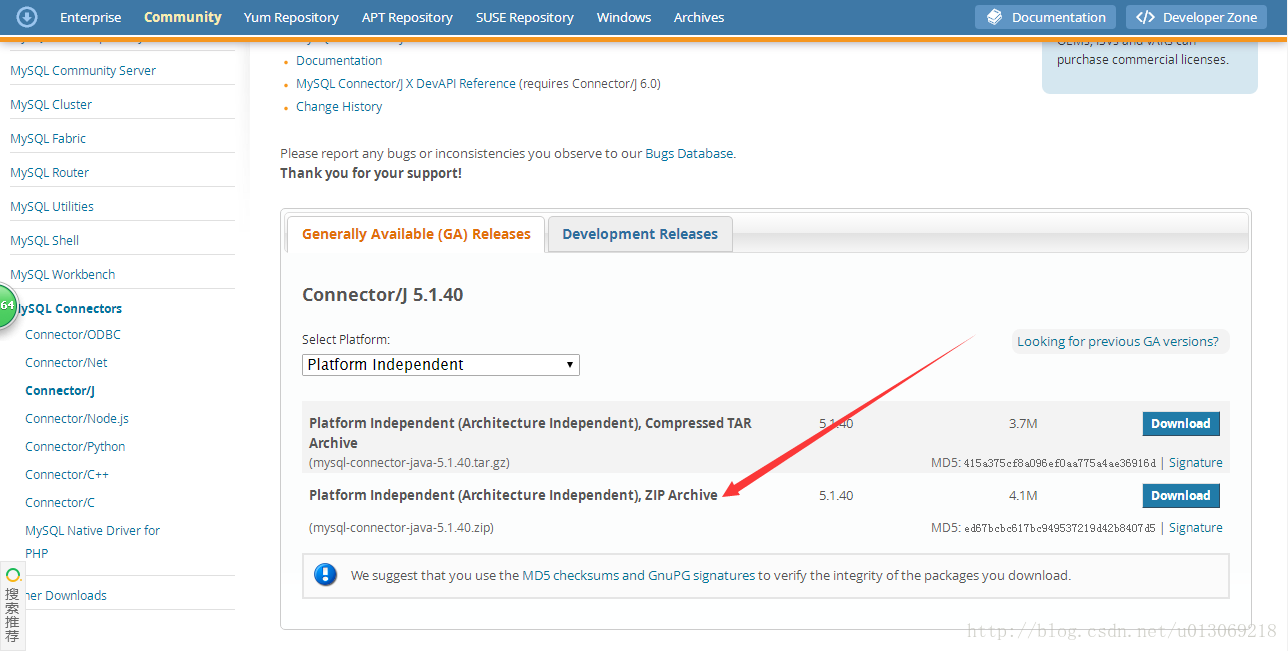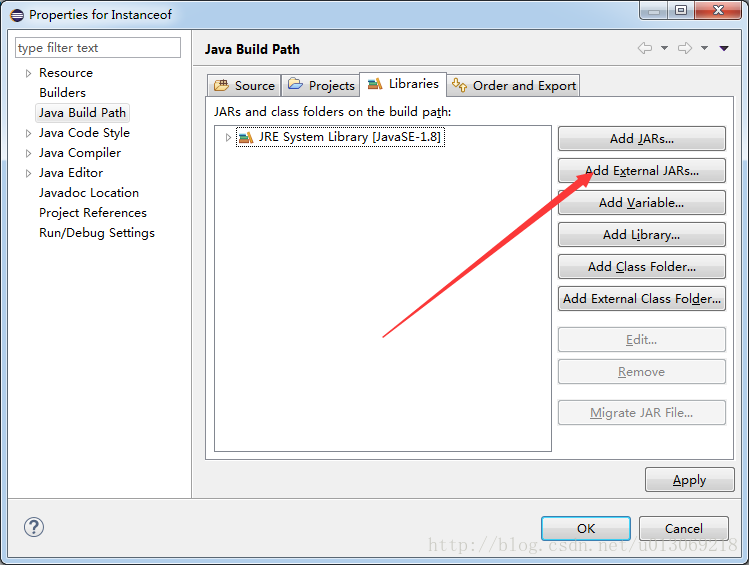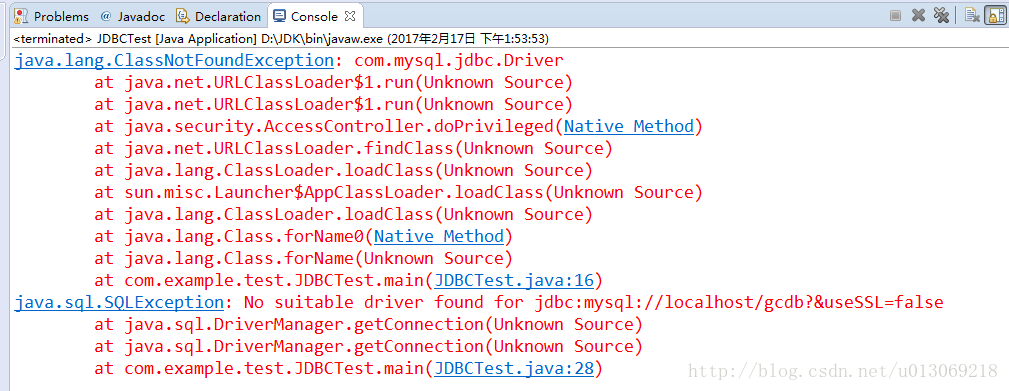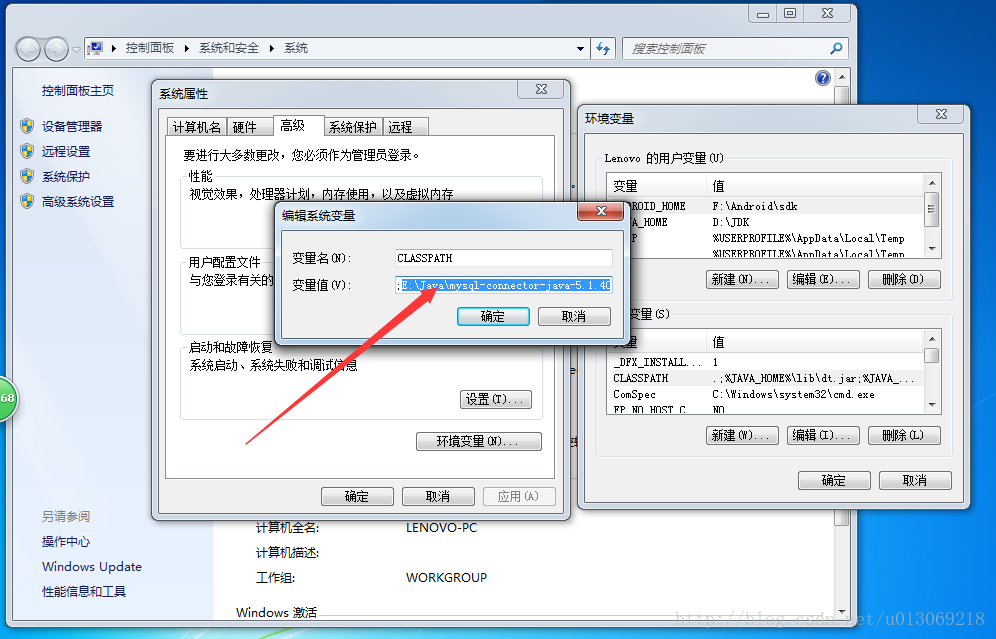mysql驅動配置連線eclipse和控制檯(cmd)(JAVA)
前提是mysql資料庫已安裝,JAVA環境已配置完成,需要連線資料庫
一. 準備mysql驅動
https://www.mysql.com/products/connector/
選擇下載JDBC Driver for MySQL (Connector/J)
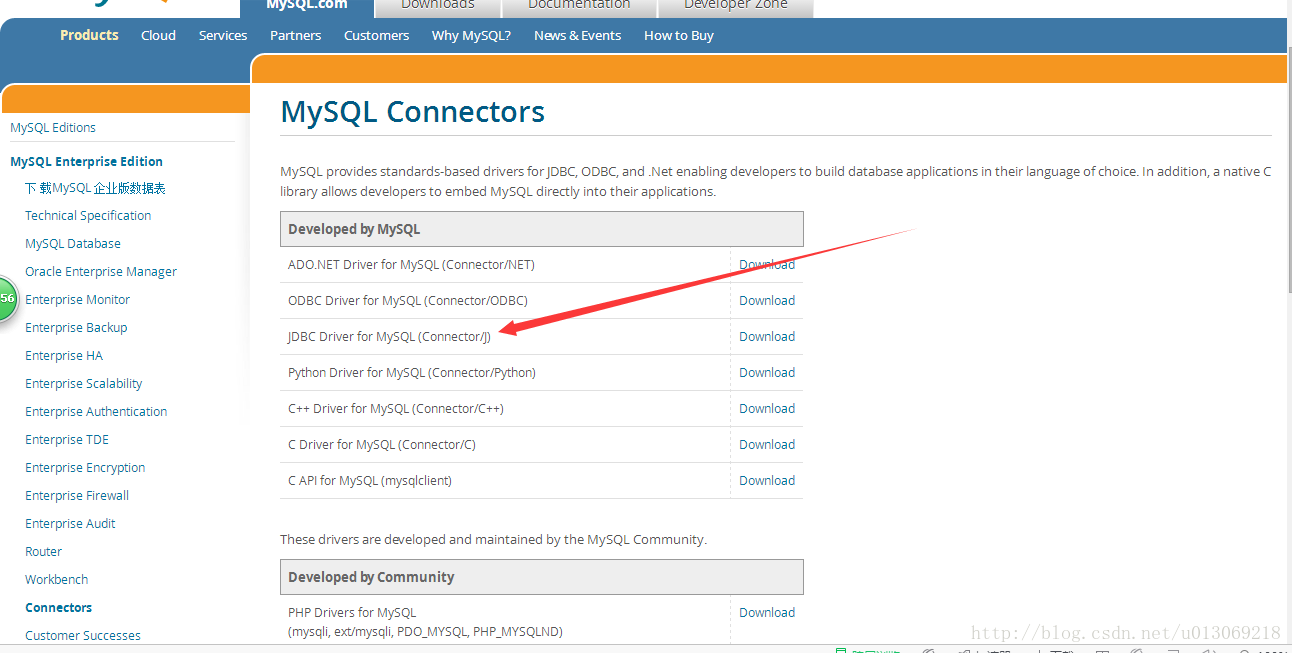
我選擇下載的是zip壓縮包,將解壓好的檔案存到你想存放的位置
二.mysql資料庫連線eclipse
1.右擊你需要新增的專案,然後選擇Properties(Alt+Enter)
2.選擇Java Build Path
選擇Libraries
點選Add External JAPs…
選擇mysql驅動存放的位置,進行新增
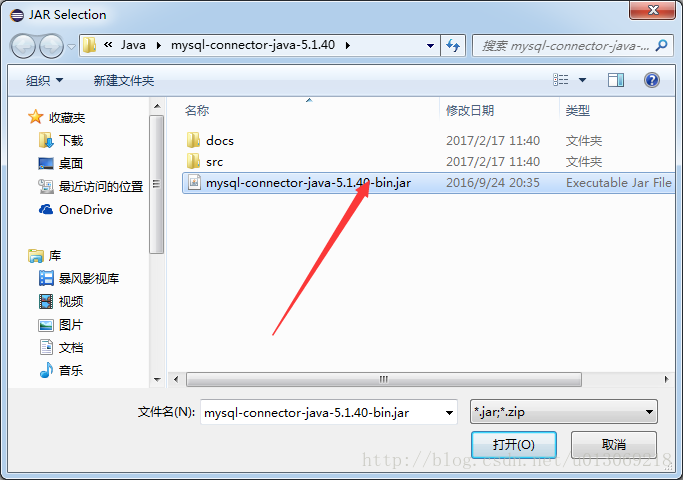
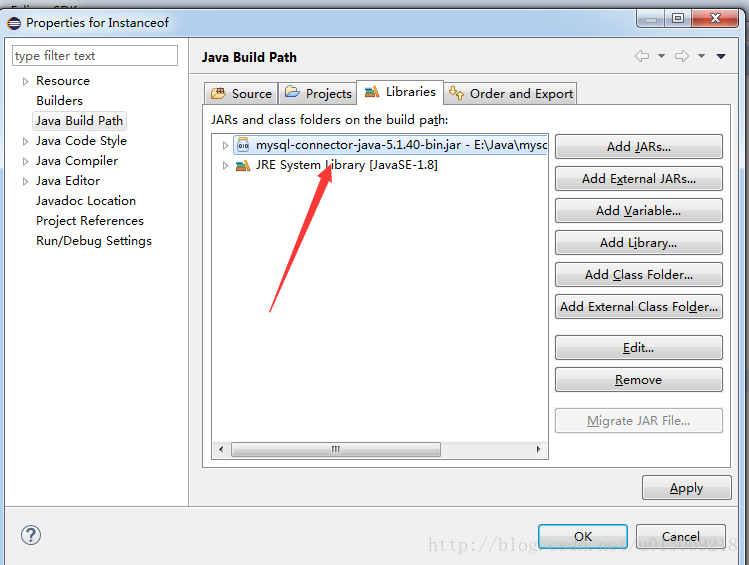
新增前的截圖
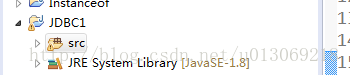
新增完了之後會多出來的檔案
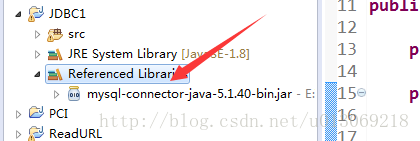
現在可以測試一下了
複製下面的程式
//package com.example.test;(這個是我Java檔案的包,自己改成自己的,類名為JDBCTest)
import java.sql.Connection;
import java.sql.DriverManager;
import java.sql.ResultSet;
import java.sql.SQLException;
public class JDBCTest {
private static final ResultSet NULL = null; public static void main(String[] args) { try { //這兩種操作方法應該都可以 Class.forName("com.mysql.jdbc.Driver"); //Class.forName("org.gjt.mm.mysql.Driver"); } catch (ClassNotFoundException e) { // TODO Auto-generated catch block e.printStackTrace(); //gcdb是我建立的資料庫名字,在測試前可以換成自己建立的資料庫名,或建立gcdb資料庫 String dbURL = "jdbc:mysql://localhost/gcdb?&useSSL=false"; //下面這些是自己配置mysql時設定的,改成自己的 String userName = "root"; String userPwd = "123456"; Connection con; try { con = DriverManager.getConnection(dbURL, userName, userPwd); }catch (SQLException e) { // TODO Auto-generated catch block e.printStackTrace(); } }
}
什麼都沒有輸出,說明成功了
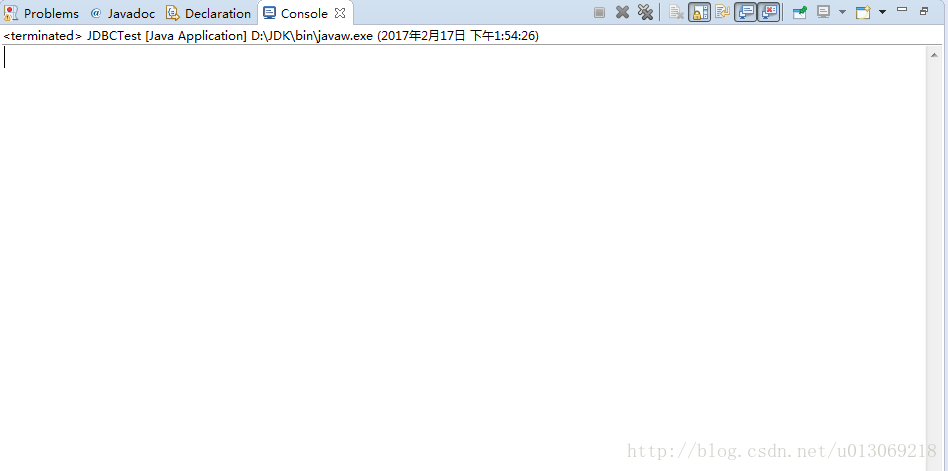
失敗的話會丟擲相應的錯誤
一般這樣的話mysql資料庫和eclipse的連線就成功了!可以在eclipse中操作資料庫了,具體的操作可以自己實踐一下!
三.可以在控制檯(cmd)中操作資料庫
這個需要配置一個環境變數
在CLASSPATH中新增E:\Java\mysql-connector-java-5.1.40\mysql-connector-java-5.1.40-bin.jar
E:\Java\mysql-connector-java-5.1.40是存放mysql-connector-java-5.1.40-bin.jar驅動的路徑,換成自己的路徑
配置完應該就可以成功了;
還是用剛才的程式碼JDBCTest.java檔案進行測試
顯示成功!
開啟方式換為壓縮軟體可以將mysql-connector-java-5.1.40-bin.jar開啟,得到Driver的路徑(org.gjt.mm.mysql.Driver)
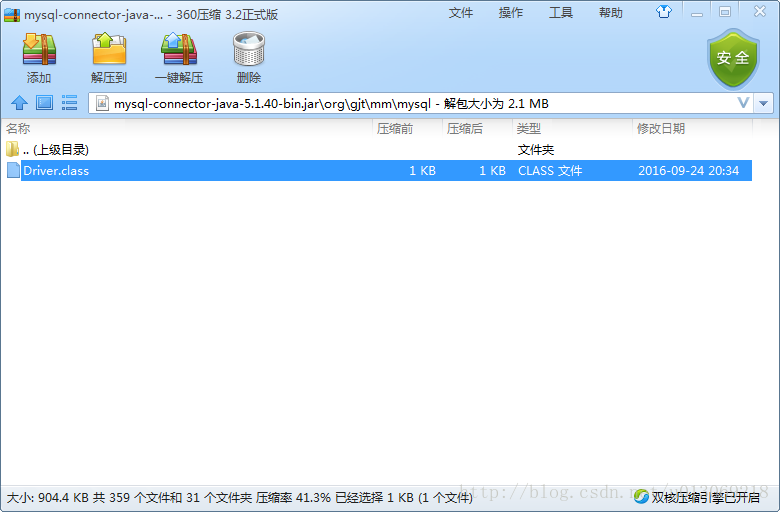
我將JDBCTest.java檔案儲存在了E盤的Java資料夾下用來測試
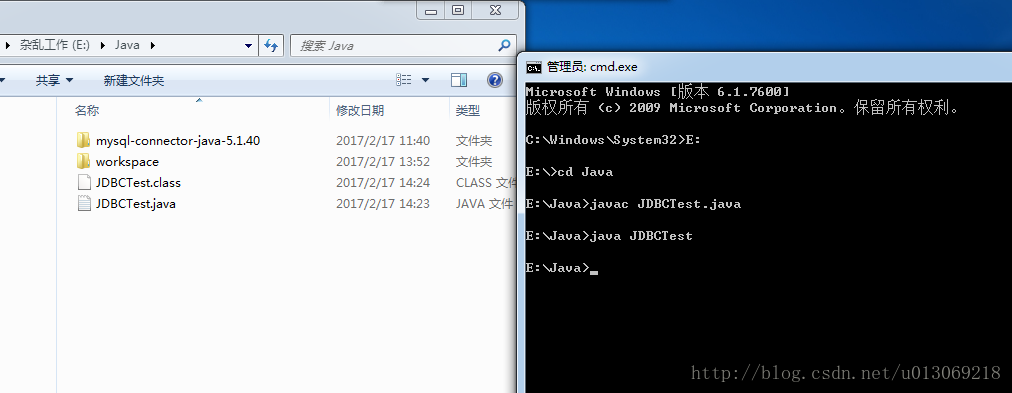
沒有報錯,說明我們真的配置成功了!